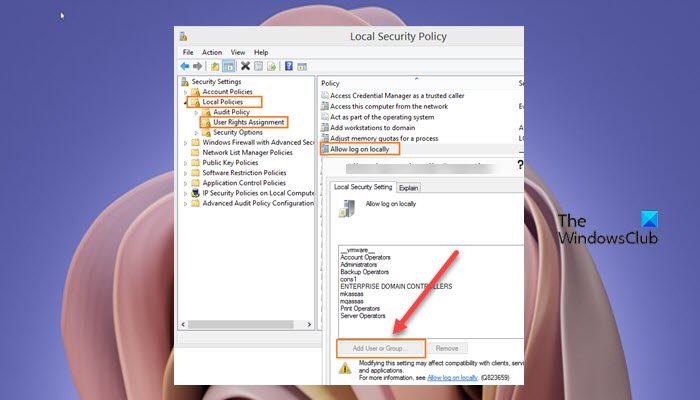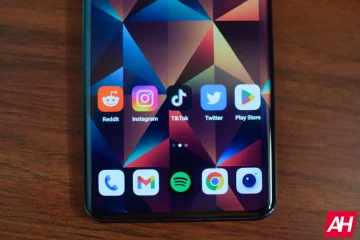Dans le cas où les utilisateurs ne peuvent pas être ajoutés sur un serveur Windows car le bouton Ajouter un utilisateur ou un groupe est grisé dans Attribution des droits utilisateur dans Paramètres de la politique de sécurité locale du contrôleur de domaine, cet article propose des solutions appropriées pour résoudre ce problème.
Vous êtes susceptible de rencontrer ce problème de bouton grisé pour les raisons suivantes :
Certaines politiques de groupe définies dans le domaine qui possède ce paramètre de sécurité pour le serveur. L’utilisateur actuel n’est pas membre du groupe de sécurité des administrateurs de domaine ou du groupe de sécurité des administrateurs d’entreprise.
Dans certains cas, après avoir créé un nouvel utilisateur dans Active Directory sur le serveur Windows et essayez de vous connecter avec l’utilisateur nouvellement créé à un site ou à Windows, vous pouvez obtenir le message d’erreur ci-dessous ;
Échec de connexion : le l’utilisateur n’a pas reçu le type de connexion demandé sur cet ordinateur
Maintenant, lorsque vous re Si vous recevez le message d’erreur et que vous continuez à configurer le serveur pour autoriser la connexion locale pour le nouvel utilisateur, vous remarquerez maintenant que le bouton Ajouter un utilisateur ou un groupe est désactivé dans l’attribution des droits d’utilisateur pour l’utilisateur actuel.
Le bouton Ajouter un utilisateur ou un groupe est grisé dans l’attribution des droits d’utilisateur
Si vous ne parvenez pas à ajouter un utilisateur sur un contrôleur de domaine car le bouton Ajouter un utilisateur ou un groupe est grisé dans l’attribution des droits d’utilisateur, vous pouvez essayer l’une de nos solutions recommandées ci-dessous pour résoudre le problème.
Modifiez le paramètre de stratégie de contrôleur de domaine par défaut..
1] Modifier le paramètre de stratégie de contrôleur de domaine par défaut
Si vous devez ajouter un compte d’utilisateur dans la stratégie de groupe local, vous devez supprimer le paramètre de sécurité qui désactive l’ajout d’un utilisateur ou bouton Groupe de la stratégie de contrôleur de domaine par défaut, définissez-le sur non défini, puis exécutez gpupdate/force sur les ordinateurs auxquels la politique s’applique.
Vous pouvez exécuter gpresult/h report.html sur la machine et vérifier ce paramètre de sécurité dans report.html-il vous montrer quels GPO ont été appliqués au serveur.
Pour vérifier manuellement les politiques appliquées sur la machine, procédez comme suit :
Sur un contrôleur de domaine, cliquez sur Démarrer > Exécuter.Tapez gpmc.msc et appuyez sur Entrée pour charger la console GPMC.Dans le volet gauche de GPMC, cliquez sur le nom de domaine pour le développer.Sélectionnez la politique que vous souhaitez vérifier (par exemple, la politique de domaine par défaut ).Maintenant, cliquez avec le bouton droit sur l’entrée et sélectionnez Modifier pour charger la console de l’éditeur de gestion des stratégies de groupe pour cet objet de stratégie de groupe. Accédez au paramètre suivant :Configuration ordinateur\Paramètres Windows\Paramètres de sécurité\Stratégies locales \Attribution des droits d’utilisateur\À l’emplacement, vérifiez si certains paramètres ont été configurés sous ceci. Répétez les étapes ci-dessus pour vérifier d’autres GPO.
2] Activer l’ajout Bouton Utilisateur ou Groupe dans Attribution des droits utilisateur
Pour activer le bouton Ajouter un utilisateur ou un groupe dans l’attribution des droits utilisateur, faites comme suit :
Ouvrez les outils d’administration en tant qu’administrateur.Appuyez sur Maj et cliquez avec le bouton droit pour exécuter la gestion des stratégies de groupe en tant qu’utilisateur différent.Saisissez les informations d’identification d’un compte d’administrateur de domaine.Dans Gestion des stratégies de groupe Éditeur. Accédez au chemin ci-dessous : Configuration de l’ordinateur > Politiques > Paramètres Windows > Paramètres de sécurité > Politiques locales > Attribution des droits utilisateurDans le volet de détails à droite, double-cliquez sur Autoriser la connexion locale politique pour modifier ses paramètres. Dans la feuille de propriétés Autoriser la connexion locale, cliquez sur le bouton Ajouter un utilisateur ou un groupe.Continuez à ajouter le nouvel utilisateur.Cliquez sur OK lorsque vous avez terminé.Quitter la console GPMC.
Pour refléter instantanément la modifications ci-dessus dans la gestion des stratégies de groupe, procédez comme suit :
Appuyez sur Touche Windows + R pour appeler la boîte de dialogue Exécuter. Dans la boîte de dialogue Exécuter, saisissez cmd, puis appuyez sur CTRL + MAJ + ENTRÉE pour ouvrir l’invite de commande en mode élevé. Dans la fenêtre d’invite de commande, tapez la commande ci-dessous et appuyez sur Entrée pour forcer la mise à jour de la stratégie de groupe : invite gpupdate/forceExit CMD une fois la commande exécutée.
C’est tout !
Quels sont certains des paramètres disponibles dans l’attribution des droits d’utilisateur ?
Les attributions de droits d’utilisateur sont des paramètres appliqués à l’appareil local. Les paramètres permettent aux utilisateurs d’effectuer diverses tâches système, telles que la connexion locale, la connexion à distance, l’accès au serveur à partir du réseau, l’arrêt du serveur, etc.
Comment ajouter un utilisateur pour se connecter localement ?
Pour ajouter un utilisateur pour se connecter localement sur une machine serveur Windows, suivez ces instructions :
Ouvrez GPMC. Accédez au chemin ci-dessous :
Configuration de l’ordinateur > Politiques > Paramètres Windows > Sécurité Paramètres > Politiques locales > Attribution des droits utilisateur
À l’emplacement, double-cliquez sur Autoriser la connexion locale et ajoutez vos utilisateurs.
Où sont stockées les attributions des droits utilisateur ?
Vous pouvez configurer les paramètres d’attribution des droits utilisateur à l’emplacement suivant dans la console de gestion des stratégies de groupe (GPMC) sous Configuration ordinateur\Paramètres Windows\Paramètres de sécurité\Stratégies locales\Attribution des droits utilisateur, ou sur le périphérique local à l’aide de la Éditeur de stratégie de groupe (gpedit. msc).
Qu’est-ce que les droits de connexion locale ?
Lorsque vous accordez à un compte le droit pour vous connecter localement, vous autorisez ce compte à se connecter localement à tous les contrôleurs de domaine du domaine. Si le groupe Utilisateurs est répertorié dans le paramètre Autoriser la connexion locale pour un GPO, tous les utilisateurs du domaine peuvent se connecter localement.